注: この機能を使用するには、対象となる Microsoft 365 サブスクリプションまたは Microsoft 365 Copilot ライセンスが必要です。 「Microsoft 365 Copilot はどこで入手できますか?」を参照
ヒント: 職場または学校アカウント、および条件を満たす Microsoft 365 ビジネス サブスクリプションをお持ちの場合は、Word、Excel、PowerPoint、Outlook、OneNote で Copilot Chat を使用できるようになりました。 アプリでの Copilot の使い方は、保有しているライセンスによって異なる場合があります。 詳細については、「Microsoft 365 アプリで Copilot Chat を使用する」を参照してください。
Copilot を使用してノートを要約する
Laura は民事事件を扱う小さな事務所で働く弁護士です。 彼女は自動車事故に関する事件に取り組んでおり、被告から処分を受けたばかりです。 彼女は、オーディオ録音機能と文字起こし機能を使用して、 OneNoteに堆積を記録しました。 彼女はまた、同じページにスタイラスを使ってメモを取り、重要な点や質問を強調しました。
彼女は上司に証言録取書を要約する必要があります。上司はこの事件を検討し、次のステップを決定します。 彼女にはすぐに別の会議の準備をしなければならないので、あまり時間がありません。 彼女は、 OneNote での Copilotで Summarize 機能を使用することにしました。
概要を作成するために、Laura は次の手順を実行します:
-
概要が必要なページに移動します。
-
リボンの [ ホーム] タブで、[Copilot] を選択します 。 OneNote の右側に Copilot ウィンドウが開きます。
-
[ Copilot 新規作成] ボックスに「このページで蒸着ノートの概要を作成する」と入力します。概要をイベントの時系列順に焦点を当て、イベントを箇条書きに配置します。"
-
[ 送信 ]
Copilot は、文字起こしとメモを使用して、自動車事故イベントの箇条書きの概要を時系列で作成し、その概要を Copilot ウィンドウに配置し、応答のソースを引用します。
Laura はそれを簡単にレビューし、いくつかのマイナーな編集を行います。 概要をコピーし、上司に電子メールで送信します。

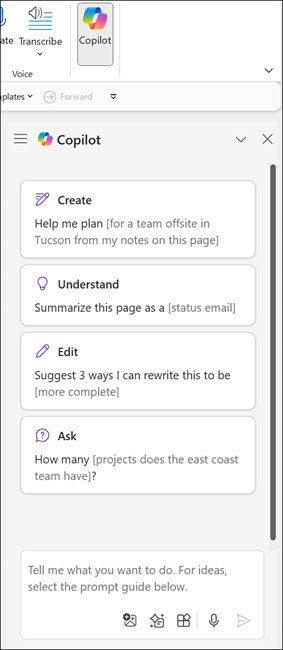
![[送信]アイコン](/images/ja-jp/554b2634-26c9-44f6-8254-24cb8be9e1a3)










